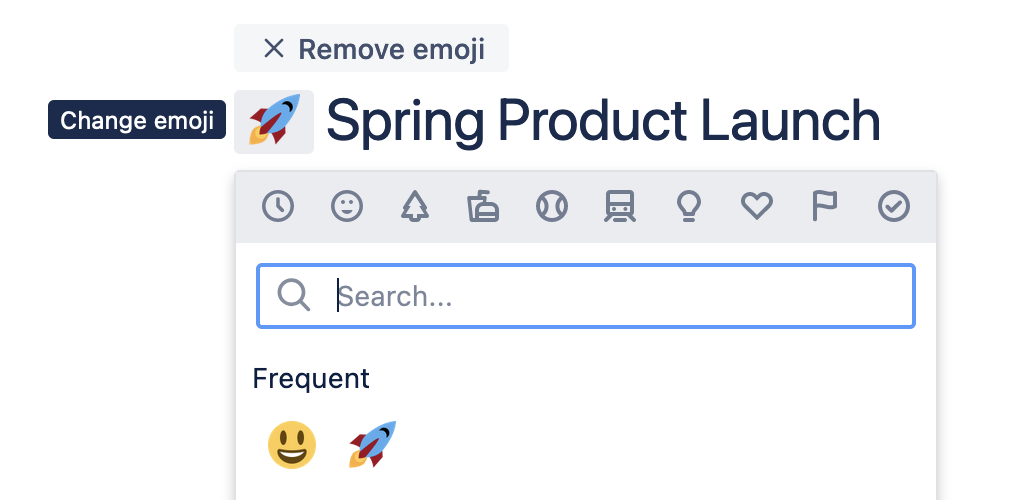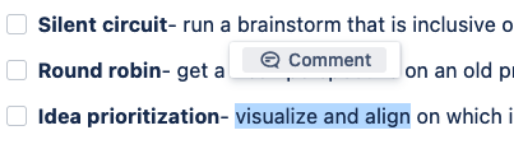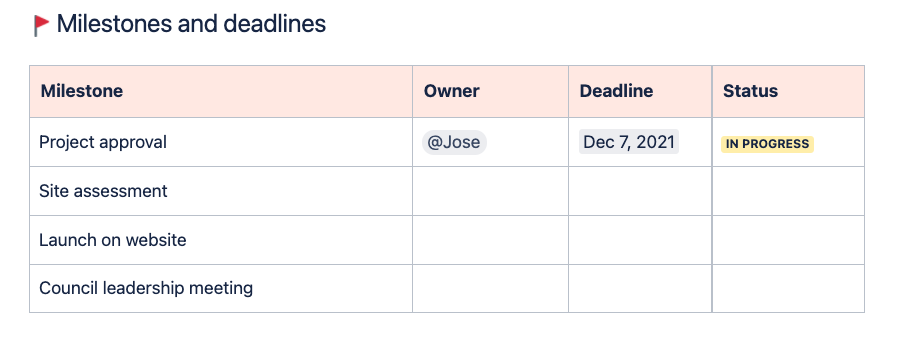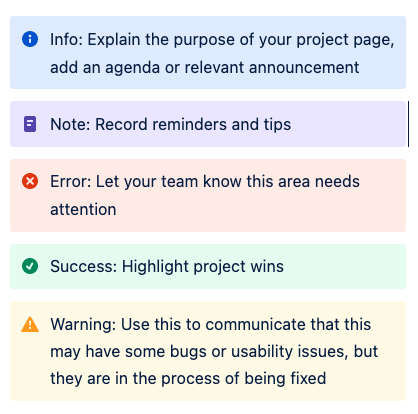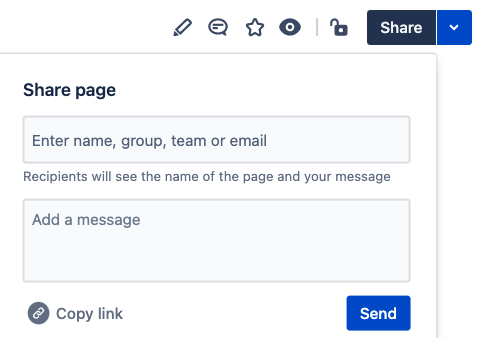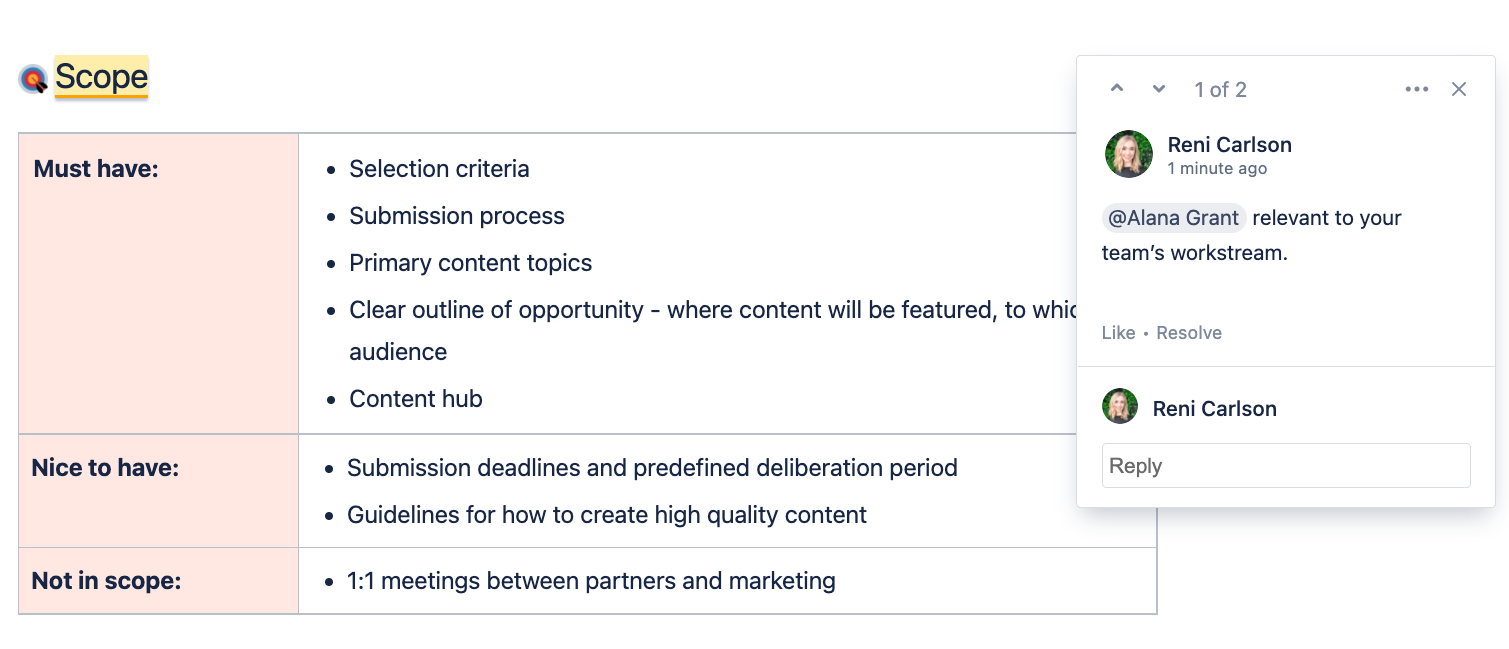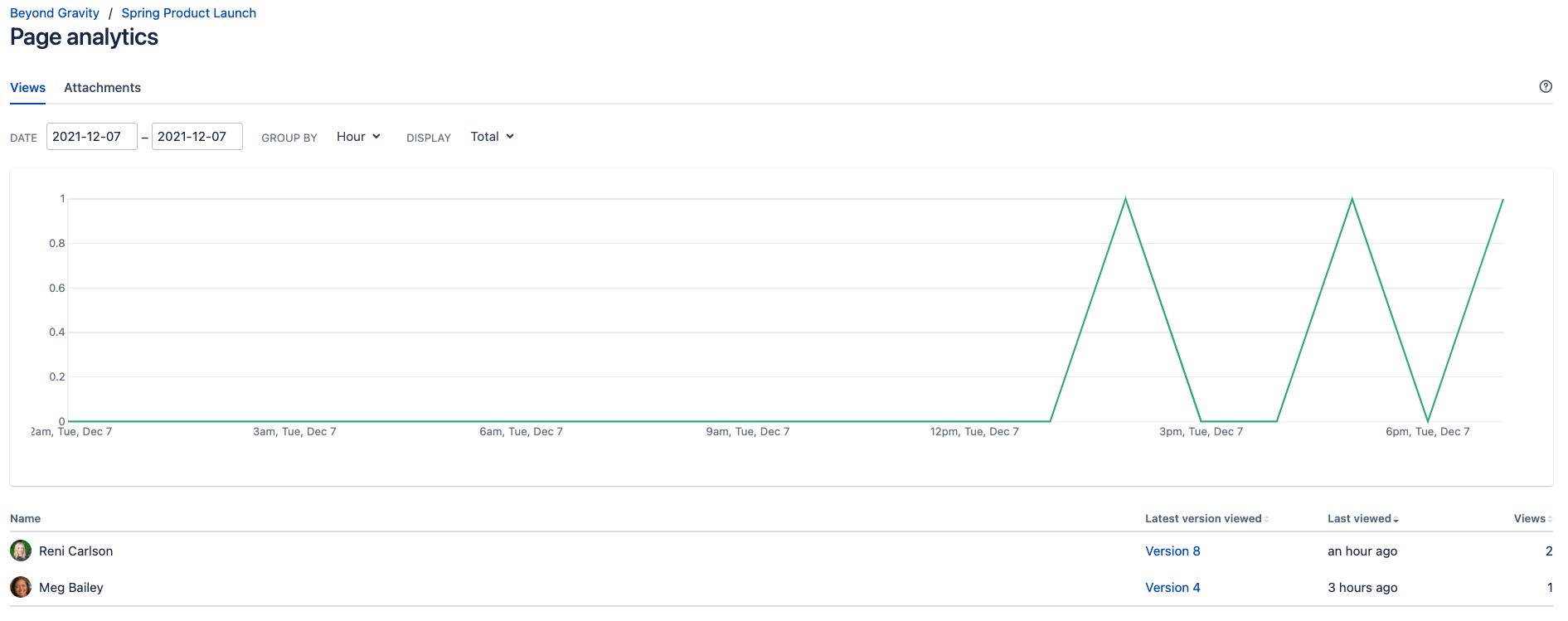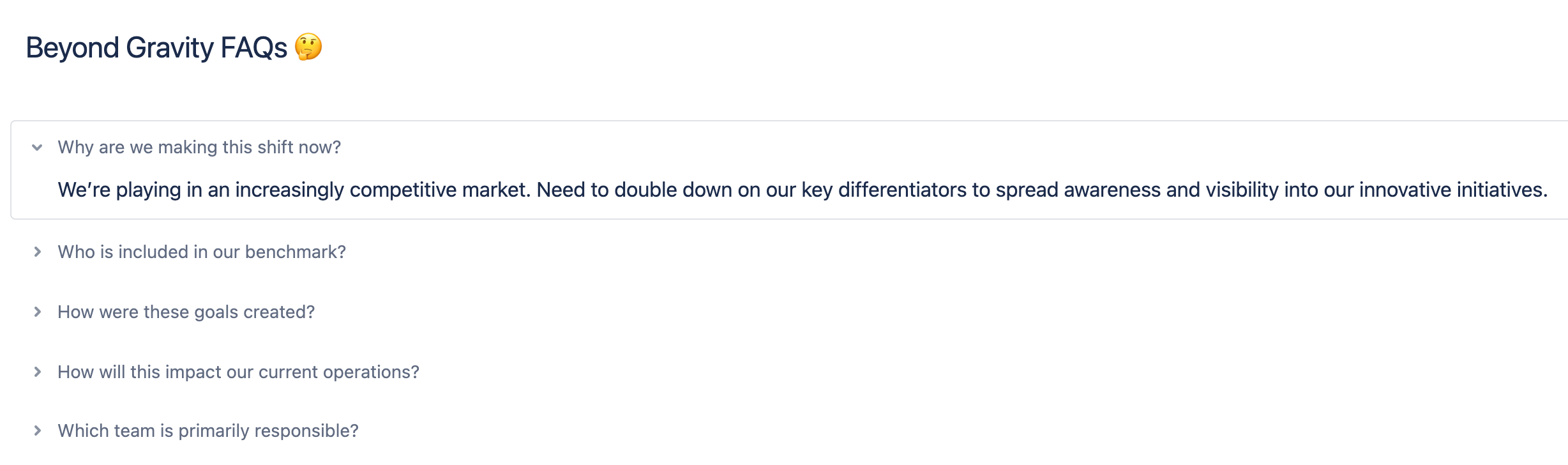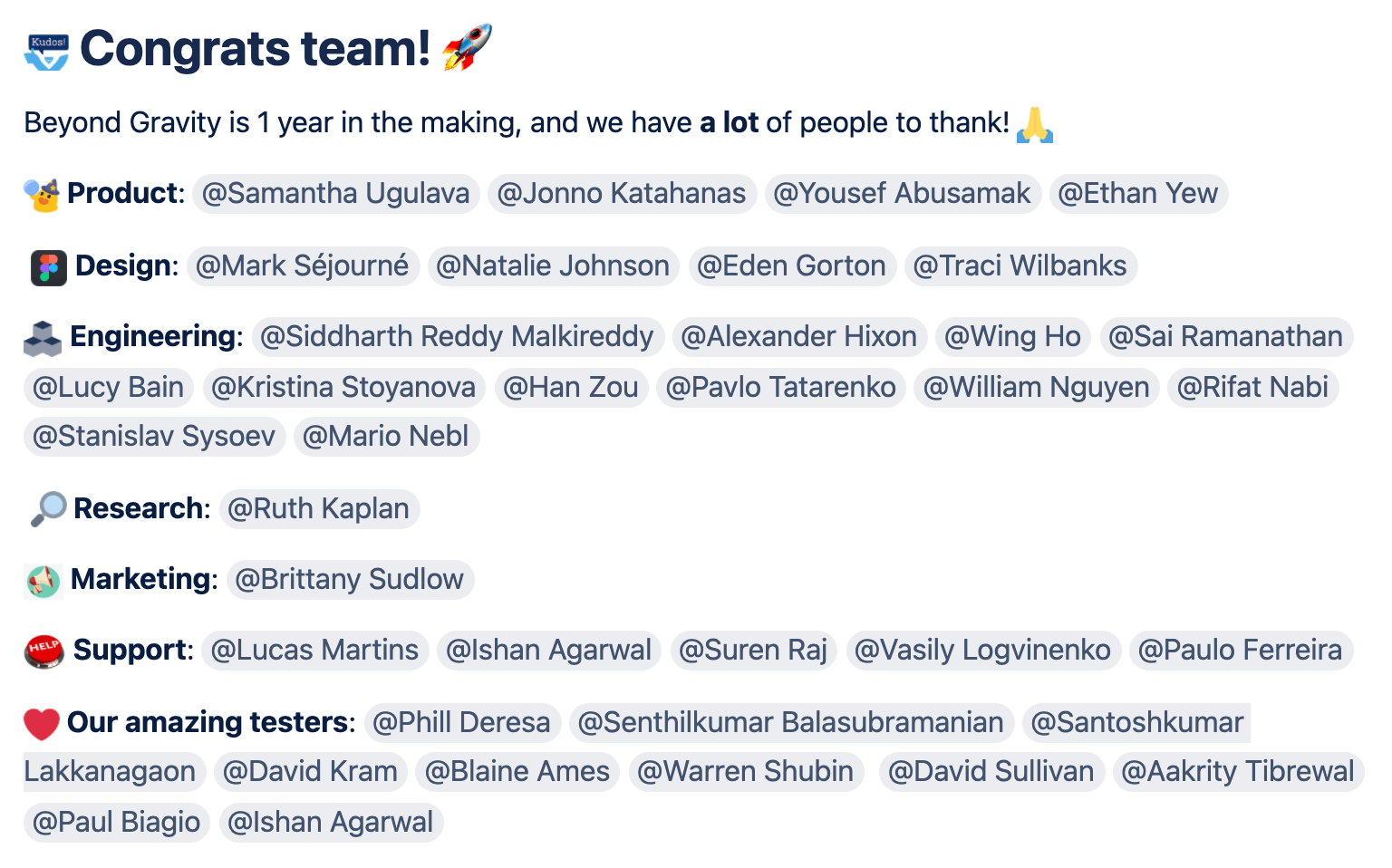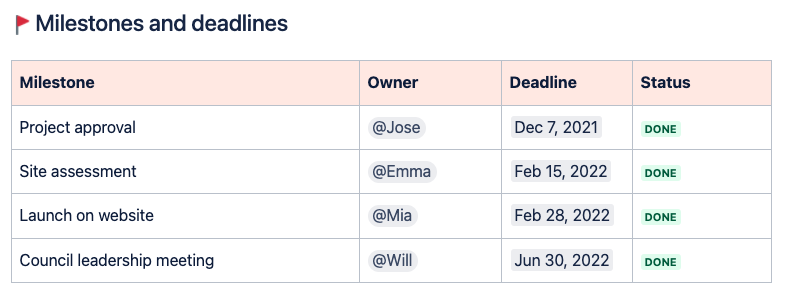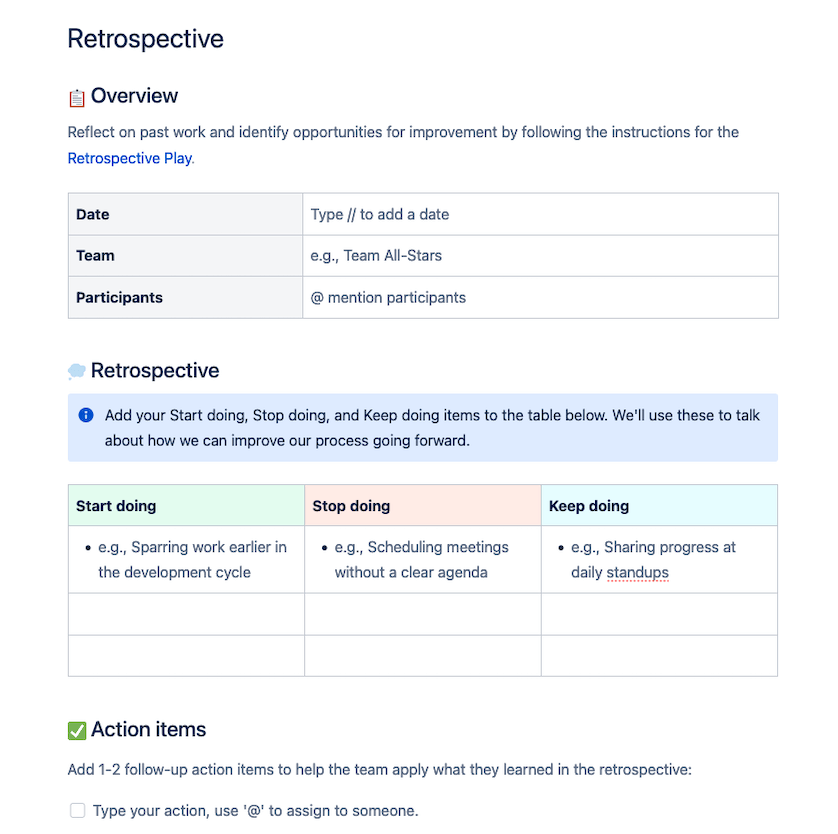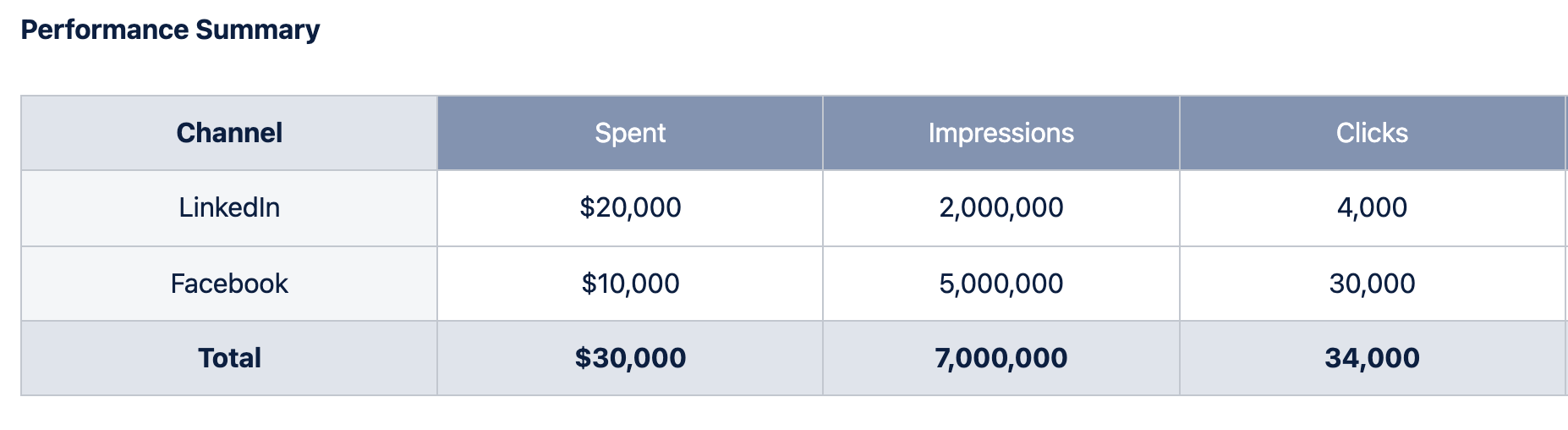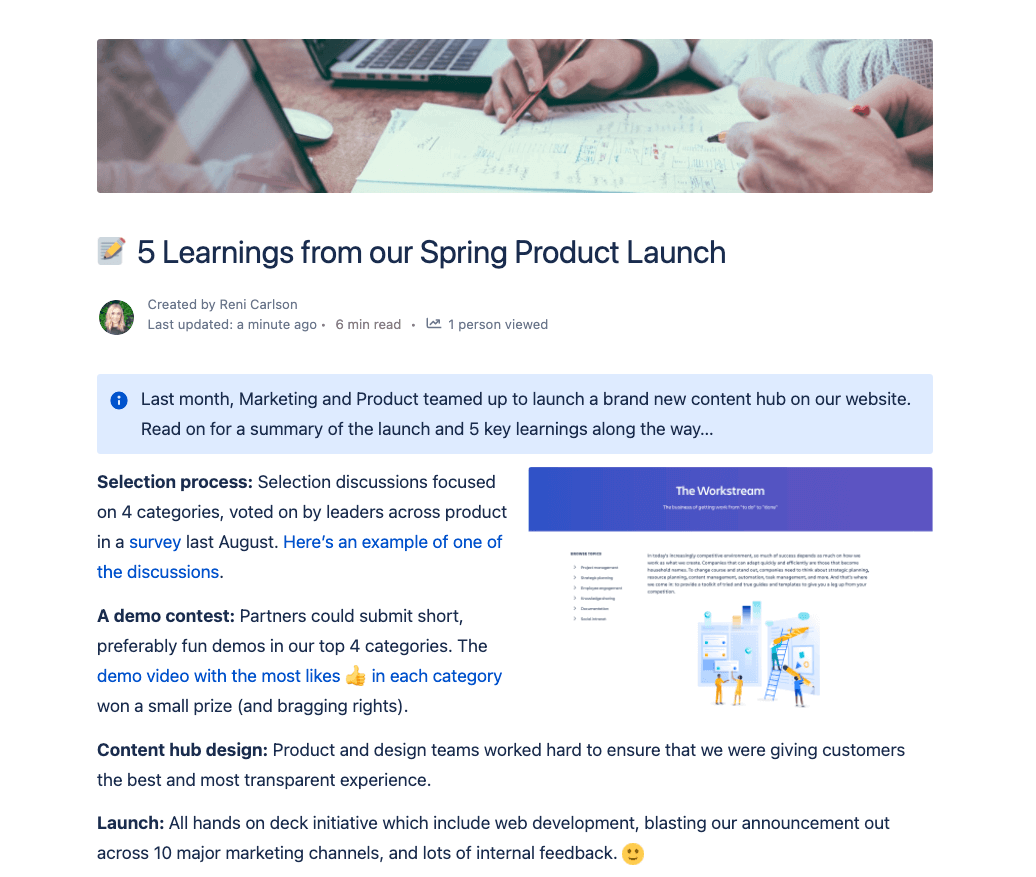Criar a página inicial informativa da equipe
Defina o ponto de referência
Quarenta e cinco por cento das organizações com dificuldades na área da colaboração colocam a culpa nos objetivos divergentes, de acordo com a pesquisa que a gente fez com mais de 750 líderes de TI e engenharia.
Identifique o objetivo definido como ponto referência logo no início. Assim a equipe permanece focada quando obstáculos e oportunidades surgirem pelo caminho.
Use o exercício Metas, sinais e medidas do Esquema Tático da Atlassian para identificar o ponto de referência. Assim que for identificado, adicione o ponto de referência à página inicial da equipe para que fique sempre à vista para toda a equipe durante o projeto.
Escolha o formato da página inicial
Muitos clientes da Atlassian usam espaços para departamentos (como marketing ou RH) e para projetos (como lançamento de produtos em janeiro). Às vezes, os departamentos têm vários projetos sendo executados ao mesmo tempo. E, às vezes, esses projetos envolvem diferentes departamentos.
Há duas maneiras de configurar a página inicial do projeto: criar o novo espaço da equipe ou criar a nova página em algum espaço da equipe que já existe. Para decidir é preciso avaliar se o projeto envolve diversos departamentos ou se algum departamento específico consegue dar conta do recado.
Espaços da equipe para projetos entre departamentos
Membros de diferentes departamentos podem participar do espaço da equipe, e é possível criar subpáginas dentro dele para manter documentos relevantes, como notas de reunião, brainstormings e cronogramas.
Saiba mais: Assista a este tutorial passo a passo sobre como criar o espaço da equipe no Confluence →
Nele é possível adicionar o ponto de referência, apresentar pessoas à equipe, descrever objetivos e metas e compartilhar as novidades e atualizações mais recentes.
Páginas para projetos de departamento único
Se o projeto envolver membros do mesmo departamento (como marketing ou RH) que já tenha o próprio espaço da equipe no Confluence, basta criar a nova página do projeto dentro do espaço da equipe que já existe.
Template: use o template de página inicial da equipe personalizado para criar com rapidez o layout da página inicial do projeto.
Ramificação de página
Caso esteja criando páginas para vários projetos, mantenha todas organizadas com a árvore de páginas. Com a árvore de páginas, qualquer pessoa consegue entender em que a equipe está trabalhando e pode resolver se aprofundar.
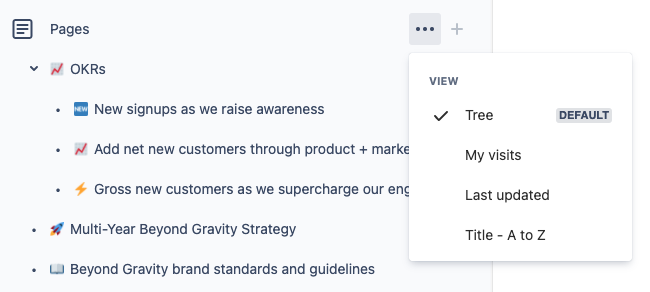
Gerenciar e definir permissões
O Confluence é uma ferramenta de colaboração aberta, para que todos os membros da equipe possam acessar todas as páginas e espaços por padrão. No entanto, a gente entende que existem momentos em que o controle precisa ser mais rigoroso.
O administrador do espaço no plano Standard ou Premium consegue definir níveis de permissão para usuários e grupos em espaços e páginas. Observação: as permissões de espaço não são personalizáveis no plano Free.
Saiba mais: O que são permissões e restrições do Confluence Cloud?
Adicione atalhos de espaço
Use atalhos de espaço para destacar o conteúdo que os membros da equipe vão visitar com frequência.
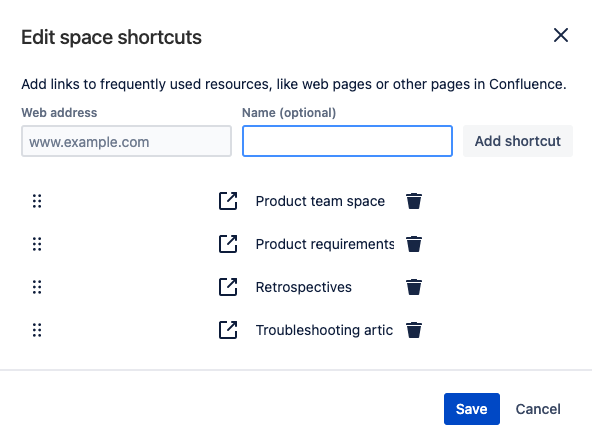
Como administrador do espaço, é possível criar links para páginas ou espaços no Confluence ou em sites externos.
Publique a página e convide a equipe e os interessados
Agora que o essencial para a página inicial está configurado, é hora de envolver a equipe.
Siga estas etapas:
- Clique em “Publicar”;
- Convide as pessoas pelos seus endereços de e-mail ou envie o link compartilhável a elas;
- Escreva uma nota para a equipe sobre o que vão encontrar na página inicial;
- Lembre aos colaboradores que eles podem:
- Marcar com estrela qualquer página ou espaço para que fique mais fácil de encontrar, sem a necessidade de pesquisar ou marcar como favorito no navegador.
- Seguir qualquer página ou espaço para receber e-mails de notificação quando alterações forem realizadas.
Mantenha a simplicidade, mantenha a beleza! Você pode pensar que o design não é lá muito importante nas páginas do Confluence. Vou revelar o segredo: o design é muito importante. Quando os usuários percebem o visual limpo e fácil de navegar que foi disponibilizado a eles, a adoção é imediata. Na Botron, a gente conta com página inicial única para todos os aplicativos, com algumas poucas informações essenciais exibidas, além de navegação limpa. -Teodora V, líder da Comunidade da Atlassian